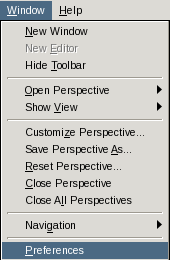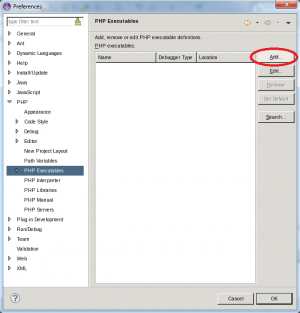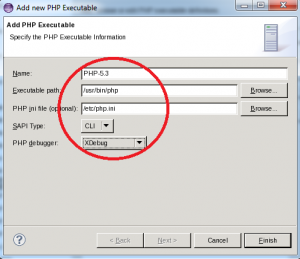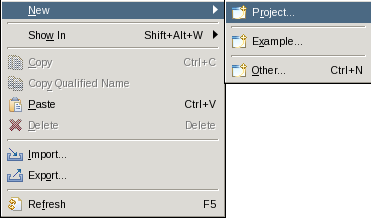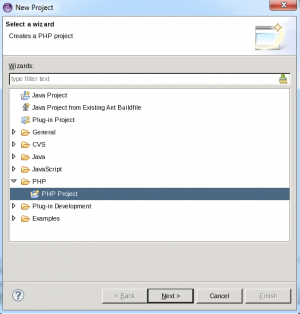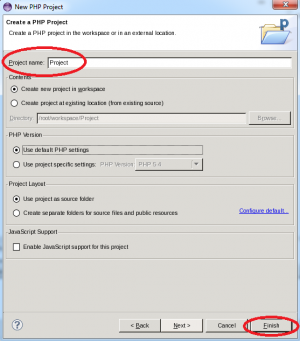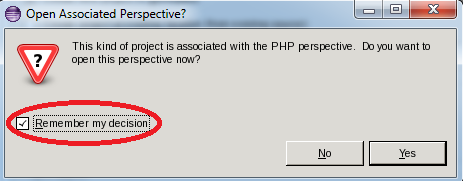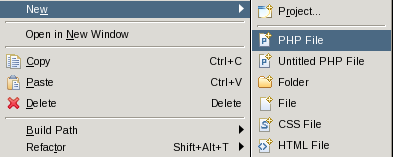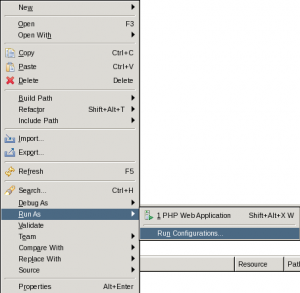Différences entre versions de « Php devel »
| Ligne 25 : | Ligne 25 : | ||
Dans le menu contextuel de la fenêtre ''Project Explorer'' sélectionnez ''Project'' | Dans le menu contextuel de la fenêtre ''Project Explorer'' sélectionnez ''Project'' | ||
| − | [[Fichier:create_project.png]] | + | [[Fichier:create_project.png|centré]] |
Dans la fenêtre qui s'affiche, sélectionnez ''PHP Project'' | Dans la fenêtre qui s'affiche, sélectionnez ''PHP Project'' | ||
| − | [[Fichier:php_project.png]] | + | [[Fichier:php_project.png|centré|vignette]] |
Dans la fenêtre qui s'ouvre: | Dans la fenêtre qui s'ouvre: | ||
| Ligne 35 : | Ligne 35 : | ||
* cliquez sur ''Finish'' | * cliquez sur ''Finish'' | ||
| − | [[Fichier:php_project_creation.png]] | + | [[Fichier:php_project_creation.png|centré|vignette]] |
Si la ''perspective PHP'' n'a jamais était ouverte, un message apparaît vous demandant si vous voulez toujours ouvrir cette perspective lorsque vous créez des projets PHP. | Si la ''perspective PHP'' n'a jamais était ouverte, un message apparaît vous demandant si vous voulez toujours ouvrir cette perspective lorsque vous créez des projets PHP. | ||
| Ligne 41 : | Ligne 41 : | ||
Cochez la case ''Remember my decision'' et cliquez sur ''Yes'' | Cochez la case ''Remember my decision'' et cliquez sur ''Yes'' | ||
| − | [[Fichier:remember_decision.png]] | + | [[Fichier:remember_decision.png|centré]] |
En haut à gauche, vous pouvez voir que la perspective ''PHP'' est bien sélectionnée [[Fichier:php_perspective_icon.png]] | En haut à gauche, vous pouvez voir que la perspective ''PHP'' est bien sélectionnée [[Fichier:php_perspective_icon.png]] | ||
| Ligne 51 : | Ligne 51 : | ||
Une fois le dossier créé grâce au menu contextuel (cf. ci-dessous), ouvrez une nouvelle fois ce menu pour sélectionnez le menu ''New'' → ''PHP File'' | Une fois le dossier créé grâce au menu contextuel (cf. ci-dessous), ouvrez une nouvelle fois ce menu pour sélectionnez le menu ''New'' → ''PHP File'' | ||
| − | [[Fichier:new_php_file.png]] | + | [[Fichier:new_php_file.png|centré]] |
Insérez le code suivant dans votre script | Insérez le code suivant dans votre script | ||
| Ligne 69 : | Ligne 69 : | ||
Pour cela, accédez au menu ''Run Configuration...'' de l'onglet ''Run'' en faisant un clic droit sur le script ''PHP'' | Pour cela, accédez au menu ''Run Configuration...'' de l'onglet ''Run'' en faisant un clic droit sur le script ''PHP'' | ||
| − | [[Fichier:run_config.png]] | + | [[Fichier:run_config.png|centré|vignette]] |
Dans la fenêtre qui s'ouvre: | Dans la fenêtre qui s'ouvre: | ||
| Ligne 78 : | Ligne 78 : | ||
* sélectionnez le script | * sélectionnez le script | ||
| − | [[Fichier:run_configuration_example.png]] | + | [[Fichier:run_configuration_example.png|centré|vignette]] |
Pour finir, cliquez sur [[Fichier:apply_button.png]] et enfin [[Fichier:run_button.png]] | Pour finir, cliquez sur [[Fichier:apply_button.png]] et enfin [[Fichier:run_button.png]] | ||
| Ligne 84 : | Ligne 84 : | ||
Le résultat devrait s'afficher dans la console | Le résultat devrait s'afficher dans la console | ||
| − | [[Fichier:php_script_execution.png]] | + | [[Fichier:php_script_execution.png|centré]] |
Version du 28 février 2014 à 11:22
Installation des librairies
Pour développer en PHP, il ne faut pas oublier d'installer le paquetage des librairies PHP
# yum -y install php
Configuration des exécutables
Dans Eclipse il faut ajouter un compilateur PHP en allant dans le menu Window → Preferences
Dans la fenêtre qui s'ouvre, cliquez sur le bouton Add de la partie PHP Executables
Dans la fenêtre qui s'ouvre entrez les informations nécessaires puis cliquez sur OK
Création du projet
Dans le menu contextuel de la fenêtre Project Explorer sélectionnez Project
Dans la fenêtre qui s'affiche, sélectionnez PHP Project
Dans la fenêtre qui s'ouvre:
- entrez un nom de projet
- cliquez sur Finish
Si la perspective PHP n'a jamais était ouverte, un message apparaît vous demandant si vous voulez toujours ouvrir cette perspective lorsque vous créez des projets PHP.
Cochez la case Remember my decision et cliquez sur Yes
En haut à gauche, vous pouvez voir que la perspective PHP est bien sélectionnée ![]()
Création d'un script PHP
Pour que votre projet soit propre, il est préférable de créer un dossier src dans lequel on placera notre script PHP.
Une fois le dossier créé grâce au menu contextuel (cf. ci-dessous), ouvrez une nouvelle fois ce menu pour sélectionnez le menu New → PHP File
Insérez le code suivant dans votre script
<?php
echo "Hello World !";
?>
Définition d'un environnement d'exécution
Pour pouvoir exécuter ce script il faut déclarer une nouvelle configuration d'exécution.
Pour cela, accédez au menu Run Configuration... de l'onglet Run en faisant un clic droit sur le script PHP
Dans la fenêtre qui s'ouvre:
- sélectionnez PHP CLI Application
- cliquez sur l'icône New

- entrez un nom pour cet environnement d'exécution
- sélectionnez l'exécutable PHP
- sélectionnez le script
Pour finir, cliquez sur ![]() et enfin
et enfin ![]()
Le résultat devrait s'afficher dans la console